Uppdaterad april 2024: Sluta få felmeddelanden och sakta ner ditt system med vårt optimeringsverktyg. Hämta den nu på denna länk
- Ladda ned och installera reparationsverktyget här.
- Låt den skanna din dator.
- Verktyget kommer då reparera din dator.
Till exempel har du ett kalkylblad med "Ja", "Nej" eller andra svar och du vill räkna procentandelen av dessa svar individuellt. Innan du kan räkna andelen svar måste du känna till det totala antalet celler med "Ja", "Nej" eller andra separata svar. I den här artikeln kommer vi att visa dig hur man räknar antalet "Ja" eller "Nej" celler i excel.
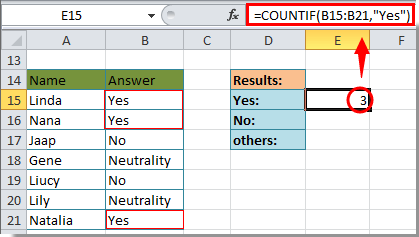
Hur räknar jag antalet Ja eller Nej-celler i Microsoft Excel?
Excels funktioner COUNTIF och COUNTA kan kombineras för att bestämma procentandelen av ett visst värde i en dataserie. Detta värde kan vara text, siffror, booleska värden eller någon annan typ av data.
Följande exempel kombinerar de två funktionerna för att beräkna procentandelen ja / nej-svar i en dataserie.
Formeln som används för att utföra denna uppgift är som följer
= COUNTIF (E2: E5, "Ja") / ANTALV (E2: E5)
I exemplet räknar COUNTIF-funktionen hur ofta de önskade uppgifterna - svaret Ja - finns i den valda cellgruppen.
COUNTA räknar det totala antalet celler i samma intervall som innehåller data och ignorerar tomma celler.

COUNTA räknar antalet poster som inte är ”Ja” eller ”Nej” i Excel.
Om du vill kontrollera antalet poster i en lista med en annan kolumn än de 2 valda posterna, skulle formeln vara:
Uppdatering april 2024:
Du kan nu förhindra PC -problem genom att använda det här verktyget, till exempel att skydda dig mot filförlust och skadlig kod. Dessutom är det ett bra sätt att optimera din dator för maximal prestanda. Programmet åtgärdar vanligt förekommande fel som kan uppstå på Windows -system - utan behov av timmar med felsökning när du har den perfekta lösningen till hands:
- Steg 1: Ladda ner PC Repair & Optimizer Tool (Windows 10, 8, 7, XP, Vista - Microsoft Gold Certified).
- Steg 2: Klicka på "Starta Scan"För att hitta Windows-registerproblem som kan orsaka problem med datorn.
- Steg 3: Klicka på "Reparera allt"För att åtgärda alla problem.
= ANTALV (:) - COUNTIF (:, "") - COUNTIF (:, "") - COUNTIF (:, "=" "")
Var,
- är den första cellen i inmatningskolumnen från vilken du måste beräkna antalet upprepade poster.
- är den första cellen i inmatningskolumnen från vilken du ska beräkna antalet upprepade poster.
- är det första ordet som upprepas och är det andra ordet som upprepas.
- I ovanstående fall, antagande att den första cellen i kolumn C är C4, den sista cellen är C13, den första posten är Ja och den andra posten är Nej, formeln skulle bli en formel:
=COUNTA(C4:C13)-COUNTIF(C4:C13,"Yes")-COUNTIF(C4:C13,"No")-COUNTIF(C4:C13,"=""")
Vanliga problem
Ett felvärde returneras för långa strängar.
COUNTIF-funktionen ger felaktiga resultat när de används för att matcha strängar längre än 255 tecken.
För att matcha strängar som är längre än 255 tecken, använd funktionen CONCATENATE eller sammankopplingsoperatören &. Till exempel = COUNTIF (A2: A5, "lång sträng" & "en annan lång sträng").
Inget värde returneras om du förväntar dig ett värde.
Se till att kriterieargumentet är bifogat i citattecken.
En COUNTIF-formel får en #VÄRDE! fel när det hänvisar till ett annat kalkylblad.
Det här felet uppstår när formeln som innehåller funktionen hänvisar till celler eller ett intervall i en stängd arbetsbok och cellerna beräknas. För att den här funktionen ska fungera måste den andra arbetsboken vara öppen.
https://superuser.com/questions/424186/count-yes-and-no-answers-in-a-column
Expert Tips: Detta reparationsverktyg skannar arkiven och ersätter korrupta eller saknade filer om ingen av dessa metoder har fungerat. Det fungerar bra i de flesta fall där problemet beror på systemkorruption. Detta verktyg kommer också att optimera ditt system för att maximera prestanda. Den kan laddas ner av Klicka här

CCNA, Web Developer, PC Felsökare
Jag är en datorentusiast och en praktiserande IT-professionell. Jag har många års erfarenhet bakom mig i dataprogrammering, felsökning av hårdvara och reparation. Jag är specialiserad på webbutveckling och databasdesign. Jag har också en CCNA-certifiering för nätverksdesign och felsökning.

